
Word는 사무용 소프트웨어에서 가장 자주 사용되는 도구여야 하지만 많은 사람들이 Word를 간단하고 배우기 쉽다고 생각하지만 실제로는 많은 사람들이 기본적인 사용법을 숙지하지 못하고 있습니다. 같은 문서를 편집하는 데는 한 시간이 걸리지만 전문가는 몇 분 밖에 걸리지 않습니다.
그러므로 마스터가 되고 싶다면 오늘 제가 공유해 드릴 Word에 대한 매우 실용적인 팁을 놓치지 마세요. 눈에 띄지 않게 보이지만 더 이상 고민하지 않고도 친구들의 작업 효율성을 높일 수 있습니다.
1. Word에 숨겨진 계산 아티팩트
Word를 수년 동안 다루면서 많은 사람들이 Word 전문가라고 생각하지만 실제 작업에서는 큰 값의 덧셈을 접할 때, 뺄셈을 할 때, 데이터를 곱하거나 나누는 경우 어떻게 결과를 빠르게 계산할 수 있나요?
방법은 매우 간단합니다. 빠른 액세스 도구 모음에서 "계산" 버튼(즉, 작은 원)을 클릭한 다음 마우스 커서를 등호에 놓고 Ctrl+V를 눌러 계산 결과를 얻으세요.
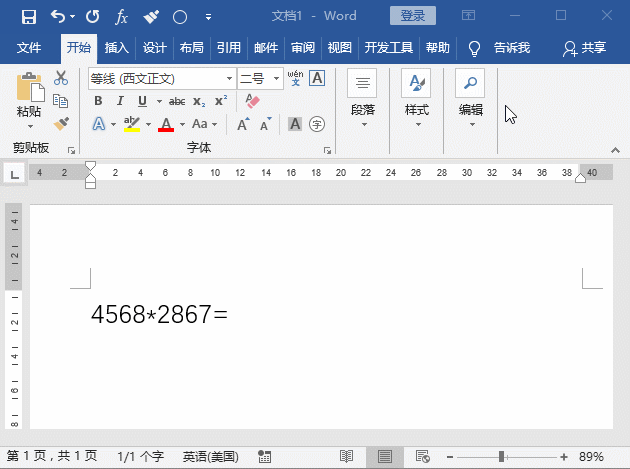
Word에 "계산" 버튼이 나타나지 않으면 어떻게 해야 합니까?
도구 모음을 마우스 오른쪽 버튼으로 클릭하고 팝업 메뉴에서 "빠른 실행 도구 모음 사용자 정의" 명령을 선택한 다음 "워드 옵션" 대화 상자를 열고 "다음에서 명령 선택" 드롭에서 "함수에 없음"을 선택합니다. -다운 목록 상자 "영역의 명령" 아래 목록 상자에서 "계산" 명령을 선택하고 "추가" 버튼을 클릭한 후 "확인" 버튼을 클릭하면 빠른 창에 "계산" 버튼이 표시됩니다. 도구 모음에 액세스하세요!
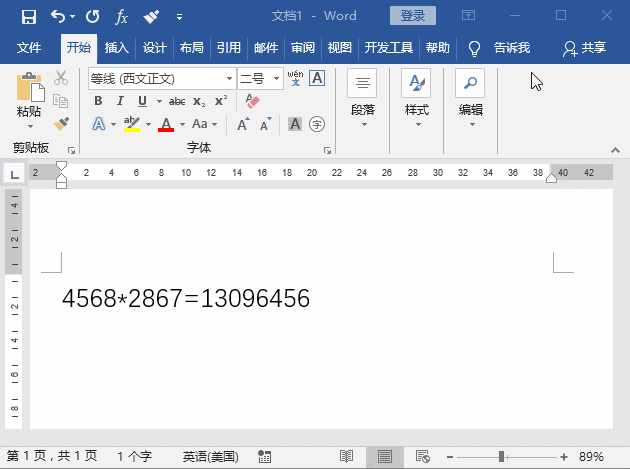
2. Word에서 차트를 삽입하는 올바른 방법
Word에 삽입하는 차트는 Excel에서 복사되는 경우가 많습니다. 그러나 직접 복사한 표는 형식이 변경됩니다. 크기를 조정할 때.
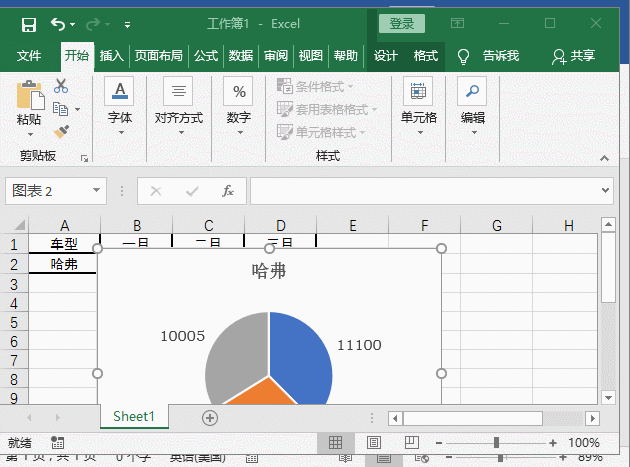
어떻게 해야 하나요? 실제로 Excel에서 차트를 복사하고, Word에서 [시작]-[붙여넣기]-[붙여넣기] 버튼을 클릭하고, 팝업 메뉴에서 "선택하여 붙여넣기" 명령을 선택한 다음, "선택하여 붙여넣기" 대화 상자를 엽니다. 을 클릭하고 "링크 붙여넣기" 라디오 버튼을 선택하고 오른쪽 목록 상자에서 "Microsoft Excel 차트 개체" 옵션을 선택한 다음 "확인" 버튼을 클릭합니다. 이때 차트 크기를 조정하시면 위와 같은 상황은 발생하지 않습니다!
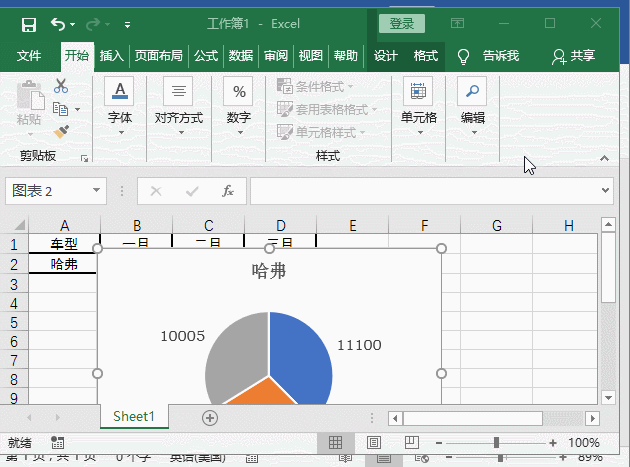
3. Word는 텍스트를 효율적으로 자릅니다
Word를 편집할 때 문서의 다른 위치에서 텍스트를 자르려면 하나씩 선택한 다음 Ctrl+X를 눌러야 합니다. 잘라?
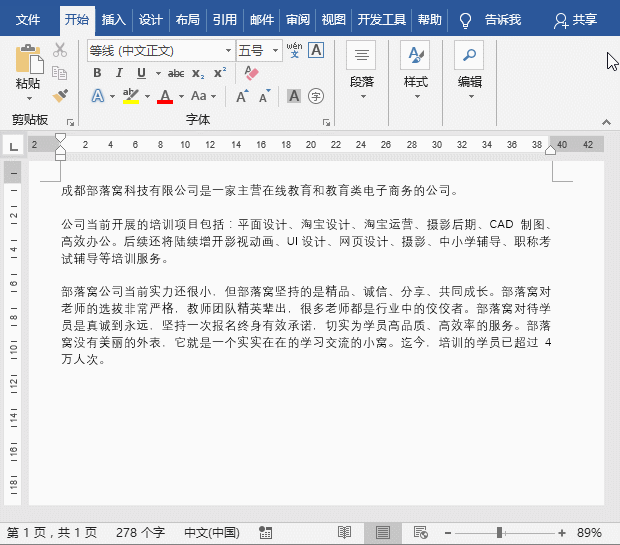
이렇게 운영하면 OUT입니다. 실제로 매우 효율적인 잘라내기 방법이 있습니다.
잘라야 할 텍스트를 선택한 다음 Ctrl+F3을 누른 다음 텍스트의 다른 문장을 선택하고 계속해서 Ctrl+F3을 누르면... 동일한 방법이 복사됩니다. .그런 다음 Ctrl+Shfit+F3을 눌러 이전에 잘라낸 텍스트를 모두 한 번에 가져오면 매우 효율적이지 않나요?
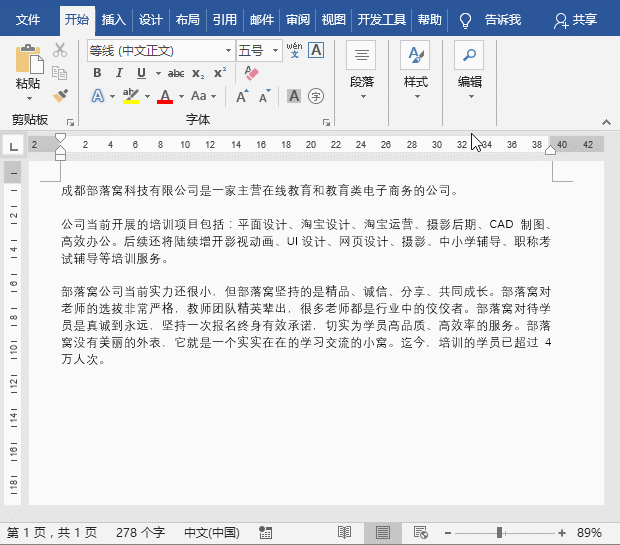
좋아요, 오늘은 여기까지입니다! 도움이 되길 바랍니다. 당신이 보는 것은 다른 사람들이 필요로 하는 것입니다. 댓글을 달고 전달해 주세요. 여러분의 격려는 우리가 앞으로 나아갈 수 있는 동기가 됩니다!
추천 튜토리얼: "Word Tutorial"
위 내용은 실용 단어 기술 공유: 업무 효율성을 높이는 3가지 기술의 상세 내용입니다. 자세한 내용은 PHP 중국어 웹사이트의 기타 관련 기사를 참조하세요!


